في حين أن معظم المتصفحات توفر وظائف التكبير/التصغير، فإنه غالبًا ما يكون من الأسهل استخدام وظيفة التكبير/التصغير الأصلية في نظام التشغيل لديك الذي يعمل مع كل شيء، بغض النظر عما تفعله. ماكينات ماك امتلك هذه القدرة، وسنوضح لك كيفية تكبير جهاز Mac وتخصيصه والتحكم فيه!
اختصارات تكبير لوحة المفاتيح

إذا كان التكبير/التصغير ممكّنًا بالفعل على جهاز الكمبيوتر الخاص بك وكنت جاهزًا للبدء، فهذه هي اختصارات لوحة المفاتيح السريعة للتعلم (إذا لم يتم تشغيل اختصارات لوحة المفاتيح والتكبير/التصغير، فانتقل لأسفل إلى قسم لوحة التكبير/التصغير للحصول على مزيد من المعلومات). مع القليل من التدريب، يمكنك التقاط التكبير/التصغير وإلغاء التكبير/التصغير على الفور أثناء العمل على جهاز Mac الخاص بك.
مقاطع الفيديو الموصى بها
الخيار-الأوامر-8: يؤدي هذا إلى تشغيل وظيفة التكبير/التصغير أو إيقاف تشغيلها. من الواضح أنك تريد ارتداءه، ولكنها طريقة سهلة للتحقق مما إذا كنت غير متأكد.
الاختيار-الأوامر-علامة الجمع (+): إصدار علامة المساواة هو وسيلة التكبير على جهاز Mac الخاص بك. استخدم هذا الإدخال للتضمين.
الاختيار-الأوامر-ناقص (-): قم بالتصغير باستخدام هذه الوظيفة عند الانتهاء، أو عندما تريد التنقل بشكل أسرع.
اتبع التركيز على لوحة المفاتيح: على الرغم من أن هذا الخيار لا يحتوي على أمر لوحة مفاتيح محدد مسبقًا، إلا أنه يمكنك تعيين أمر إذا أردت ذلك. إذا لم تستخدم متابعة تركيز لوحة المفاتيح من قبل، فإنها تعرض بشكل أساسي العنصر الذي يتم تمييزه حاليًا بواسطة لوحة المفاتيح (تعرف على المزيد حول كيفية مساعدة ذلك في إمكانية الوصول هنا).
ملاحظة: من المهم العثور على إصدار محدث لأوامر التكبير/التصغير بلوحة المفاتيح، لأنه من المعروف أنها تتغير أحيانًا. تعمل هذه القائمة مع نظام التشغيل Mac Catalina، وهو أحدث نظام تشغيل حاليًا، وسنعمل على تحديثها باستمرار في حالة حدوث تغيير آخر.
افتح لوحة التكبير/التصغير للتخصيص
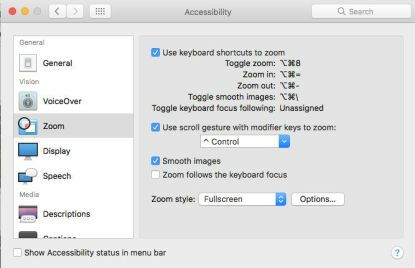 إنها لفكرة جيدة أن تقوم بزيارة لوحة إعدادات Zoom على جهاز Mac الخاص بك للتأكد من صحة جميع إعداداتك، حتى لو كان بإمكانك القيام بذلك على اختصارات لوحة المفاتيح. يمكنك تعديل الميزات أو إضافتها وتحسين الوظائف بشكل عام بناءً على احتياجاتك باستخدام عناصر التحكم هذه - بالإضافة إلى استكشاف أي شيء لا يعمل وإصلاحه. وإليك كيفية الوصول إليها.
إنها لفكرة جيدة أن تقوم بزيارة لوحة إعدادات Zoom على جهاز Mac الخاص بك للتأكد من صحة جميع إعداداتك، حتى لو كان بإمكانك القيام بذلك على اختصارات لوحة المفاتيح. يمكنك تعديل الميزات أو إضافتها وتحسين الوظائف بشكل عام بناءً على احتياجاتك باستخدام عناصر التحكم هذه - بالإضافة إلى استكشاف أي شيء لا يعمل وإصلاحه. وإليك كيفية الوصول إليها.
الخطوة 1: افتح تفضيلات النظام منك الرصيف أو عن طريق النقر على قائمة أبل، ثم تفضيلات النظام. ومن هناك اختر إمكانية الوصول.
الخطوة 2: في نافذة إمكانية الوصول، سترى قائمة بلوحات الإعدادات على الجانب الأيسر والتي يمكنك الاختيار من بينها. بحث عن تكبير لوحة (يجب أن تكون في وقت مبكر) وحدده.
الخطوه 3: ستعرض النافذة الآن العديد من ميزات التكبير/التصغير التي يمكنك تمكينها أو تعطيلها عن طريق تحديدها. يُمكَِن استخدم اختصارات لوحة المفاتيح للتكبير وأي خيارات أخرى تشعر أنها ستكون مفيدة.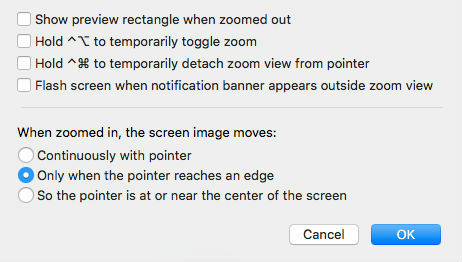
الخطوة 4: انتبه جيدًا إلى أسلوب التكبير القائمة المنسدلة. هنا يمكنك اختيار أي منهما شاشة كاملة، شاشة مقسمة أو صور في صور التكبير. بالنسبة للشاشات الكبيرة على وجه الخصوص، قد تتمتع ميزة صورة داخل صورة بمزيد من المزايا للتنقل، ولكن يمكنك التبديل بين الثلاثة لمعرفة ما تفضله أكثر. ال متقدم و خيارات ستمنحك الأزرار الموجودة على اليمين المزيد من الخيارات للنقر والتجربة. هذه كلها أشياء جيدة لضبطها حسب الحاجة.
التكبير على شريط اللمس

أحدث أجهزة ماكينتوش تأتي مع OLED شريط اللمس مع أيقونات مضيئة تتغير بناءً على البرنامج الذي تستخدمه. انه ضرب أو تفويت إضافة، ولكنه مفيد لخيارات إمكانية الوصول. إليك كيفية تكبير شريط اللمس.
الخطوة 1: زيارة تكبير لوحات الإعدادات كما هو موضح في القسم أعلاه. إذا كان جهاز Mac الخاص بك يحتوي على Touch Bar، فمن المفترض أن ترى خانة اختيار جديدة لـ تمكين تكبير/تصغير شريط اللمس. تأكد من تحديده.
الخطوة 2: المس واسحب إصبعك على Touch Bar حتى نسخة مكبرة يظهر شريط Touch Bar على شاشتك لتسهيل التحكم. إذا كانت الرموز لا تزال غير كبيرة بما يكفي، فاضغط على يأمر اضغط على المفتاح و"القرص" وقم بتوسيع Touch Bar على الشاشة بإبهامك وإصبعك. وهذا من شأنه أن يجعل Touch Bar أكبر.
الخطوه 3: أثناء التمرير عبر Touch Bar بإصبع واحد، اضغط سريعًا بإصبع ثانٍ. سيؤدي هذا إلى تجميع الصنبور حيث يوجد إصبعك الأول. إذا قمت بالضغط على إصبعك الثاني لأسفل وسحبت كلا الرقمين، فيمكنك تركيب حركة النقر والسحب بناءً على مكان وضع إصبعك الأول.
الخطوة 4: إذا قمت بالنقر مع الاستمرار بإصبع واحد على Touch Bar، فيمكنك تمكين وضع اللمس المباشر، والذي يتيح لك التفاعل مباشرة مع عنصر Touch Bar الموجود أسفل إصبعك.
توصيات المحررين
- لقد أعطت Apple للتو سببًا كبيرًا للاعبي Mac ليكونوا متحمسين
- هل لديك iPhone أو iPad أو Apple Watch؟ تحتاج إلى تحديثه الآن
- هناك أخبار رائعة إذا كنت ترغب في شراء جهاز MacBook Air مقاس 15 بوصة من Apple
- يمكن لروبوت Discord الذي يعمل بتقنية GPT أن يعلمك لغة جديدة - وإليك كيفية استخدامه
- قد يسمح هذا الاستغلال الخطير للمتسللين بتجاوز دفاعات جهاز Mac الخاص بك
ترقية نمط حياتكتساعد الاتجاهات الرقمية القراء على متابعة عالم التكنولوجيا سريع الخطى من خلال أحدث الأخبار ومراجعات المنتجات الممتعة والمقالات الافتتاحية الثاقبة ونظرات خاطفة فريدة من نوعها.




